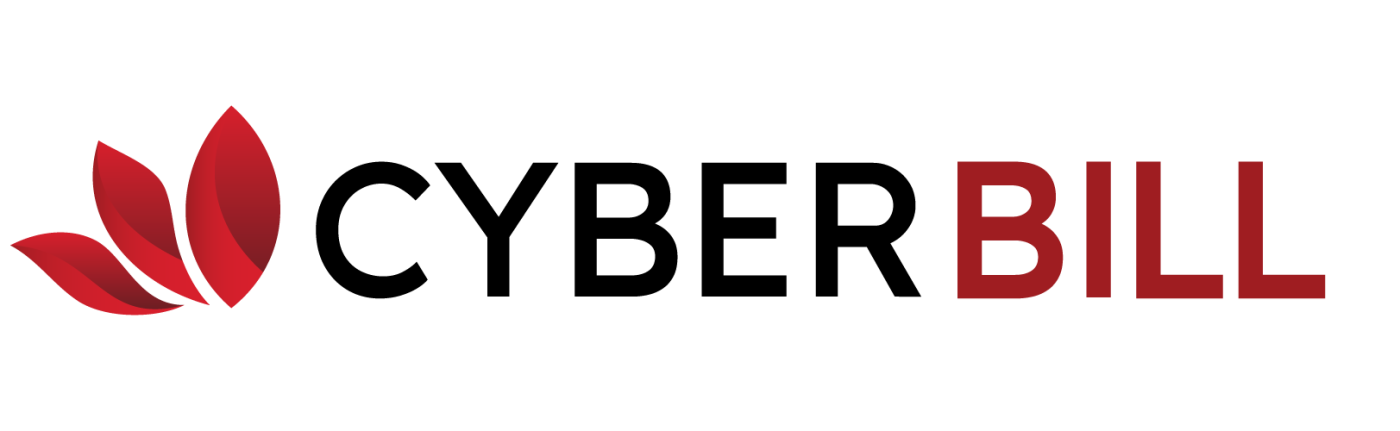Trong một số trường hợp các hóa đơn điện tử đã lập, gửi cho người mua và tiến hành kê khai thuế, khi phát hiện ra sai sót theo quy định sẽ không được hủy. Bên bán và bên mua trước tiên cần thỏa thuận và về sai sót và tiến hành lập hóa đơn điều chỉnh. Quy trình cách lập hóa đơn điều chỉnh trên CyberBill sẽ được thực hiện như sau.
Mục lục
Khi nào cần lập hóa đơn điều chỉnh, thay thế theo quy định tại Thông tư 78, Nghị định 123?
Theo quy định tại Thông tư 78, đối với hóa đơn điện tử đã xuất, đã gửi Cơ quan Thuế và người mua, không căn cứ vào việc đã kê khai thuế hay chưa, khi phát hiện sai sót, người bán có thể điều chỉnh, lập hóa đơn thay thế.
Theo quy định tại điều 19, nghị định 123, đối với các hóa đơn đã gửi cơ quan Thuế, không phân biệt có mã hay không có mã:
- Nếu sai tên, địa chỉ của người mua nhưng không sai mã số thuế hay nội dung nào khác: điều chỉnh nội dung sai sót, gửi thông báo cho cơ quan Thuế theo mẫu số 04/SS-HĐĐT Phụ lục IA, nghị định 123, không cần lập lại hóa đơn mới.
- Nếu sai mã số thuế/sai thông tin số tiền/sai về thuế/thuế suất hoặc sai thông tin về quy cách, chất lượng hàng hóa thì có thể: Lập hóa đơn điển chỉnh hoặc lập hóa đơn thay thế
Sau đó: Nếu sử dụng hóa đơn có mã của Cơ quan Thuế thì người bán cần gửi thông báo và hóa đơn mới cho Cơ quan Thuế để Cơ quan Thuế cấp mã mới cho hóa đơn điện tử. Sau đó gửi cho người mua. Nếu sử dụng hóa đơn không có mã của CQT thì gửi thẳng cho người mua.
Hướng dẫn lập hóa đơn điều chỉnh trên phần mềm hóa đơn điện tử CyberBill
Điều chỉnh thông tin
Điều chỉnh định danh sử dụng cho các trường hợp sai sót không quá quan trọng như: tên người mua hàng, địa chỉ.
Bước 1: Chọn Hóa đơn [1] -> Lập hóa đơn điều chỉnh [2] -> Điều chỉnh thông tin
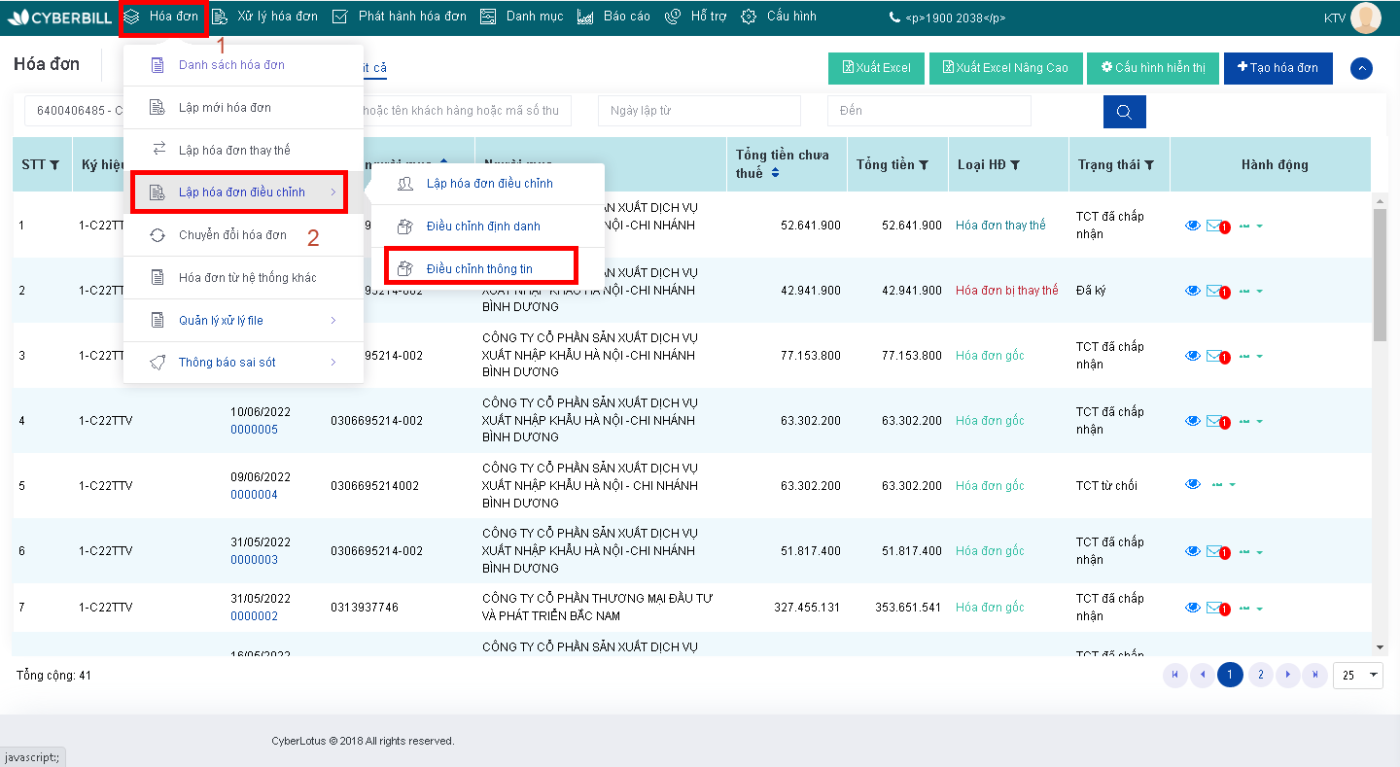
Bước 2:
- Chọn Hóa đơn mẫu (dải thông tư 78).
- Chọn Mẫu hóa đơn gốc: nếu hóa đơn điều chỉnh ở thông tư 32 cũ thì chọn dải thông tư 32, nếu hóa đơn điều chỉnh ở thông tư 78 thì chọn dải của thông tư 78.
- Chọn Hóa đơn gốc để chọn số hóa đơn cần điều chỉnh.
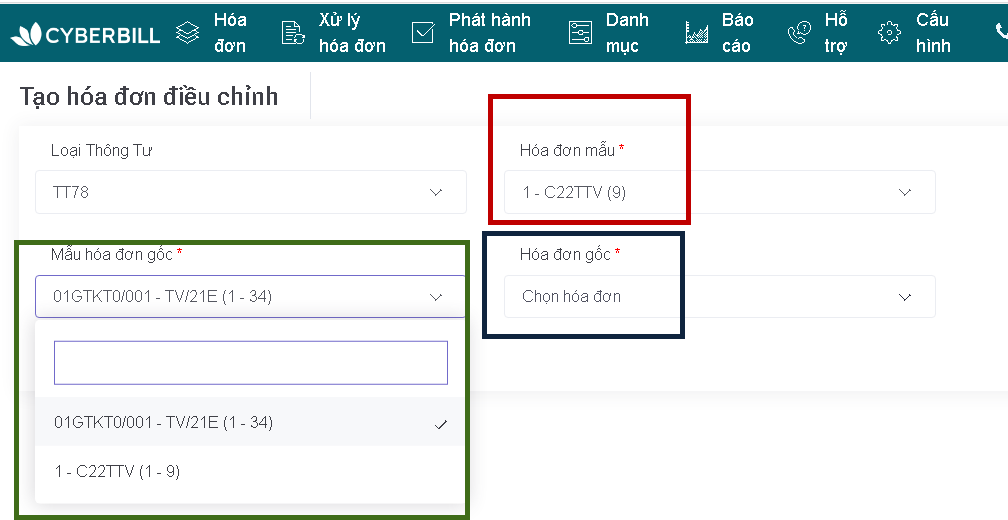
Bước 3: chọn Tạo hóa đơn để tạo hóa đơn điều chỉnh
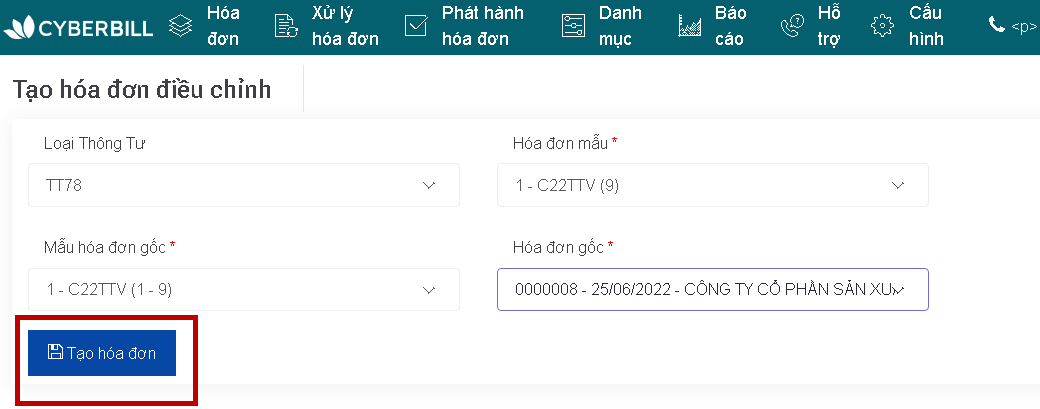
Bước 4: Biên bản điều chỉnh
CyberBill có sẵn biên bản điều chỉnh cho khách hàng tham khảo và sử dụng. Tuy nhiên biên bản này chỉ mang tính gợi ý, đơn vị không bắt buộc phải sử dụng chính xác biên bản này. Nếu đơn vị đã có biên bản khác có thể chọn file biên bản riêng để đính kèm.
4.1. Trường hợp đơn vị đã có sẵn biên bản
1. Đơn vị tích Chọn File [4].
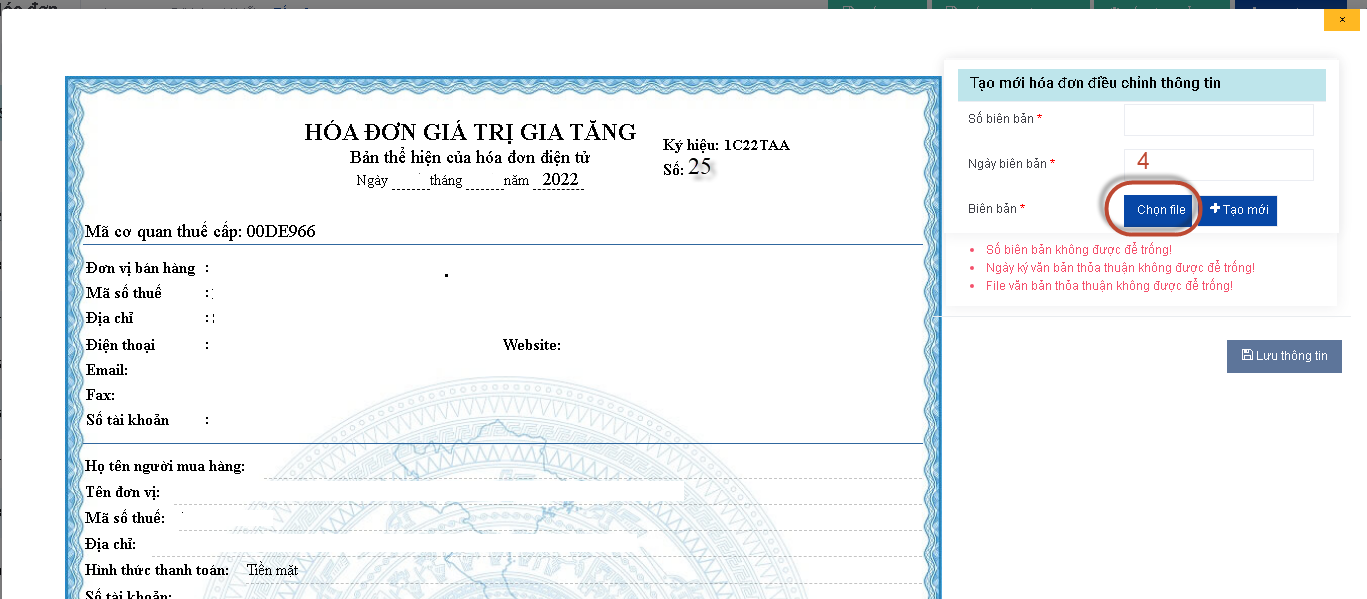
2. Sau đó chọn file biên bản có sẵn (lưu ý file PDF).
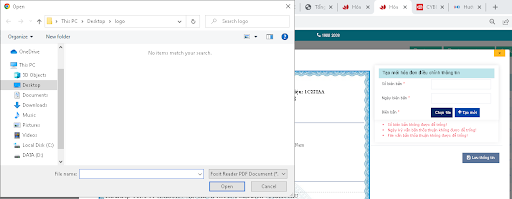
3. Sau đó chọn Open để đính kèm file.
4. Nhập thông tin số biên bản, ngày lập biên bản theo biên bản có sẵn.
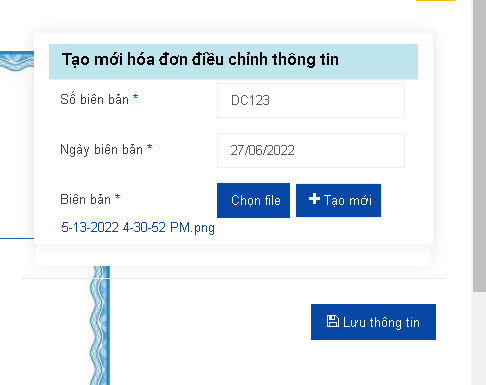
5. Đơn vị chọn Lưu thông tin [5] để hoàn thành.
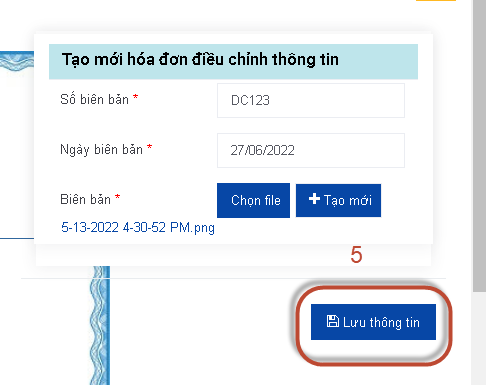
4.2. Trường hợp Đơn vị chưa có sẵn biên bản
1. Chọn Tạo mới [3] Hệ thống sẽ xuất hiện biên bản điều chỉnh.
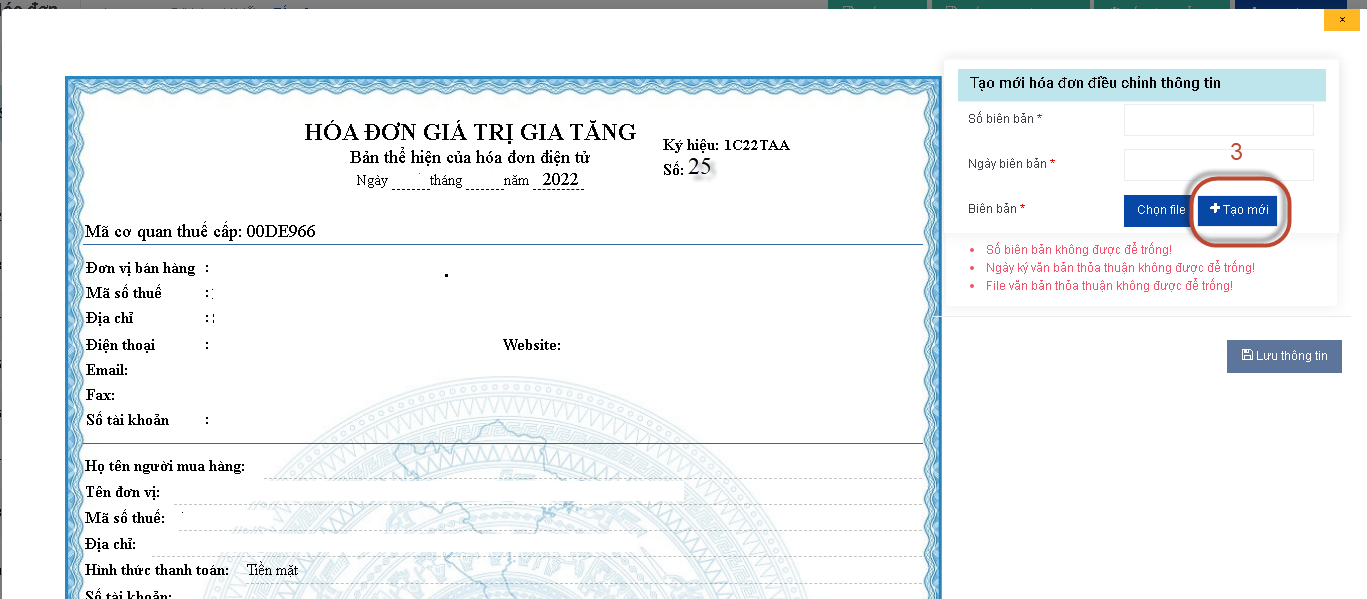
2. Đơn vị nhập thông tin các trường:
- Số biên bản
- Ngày lập biên bản
- Nội dung thông tin bên A và bên B
- Lý do điều chỉnh hóa đơn
- Nội dung trước điều chỉnh: là thông tin đang bị sai chưa được chỉnh sửa
- Nội dung sau điều chỉnh: là thông tin đúng đã được chỉnh sửa
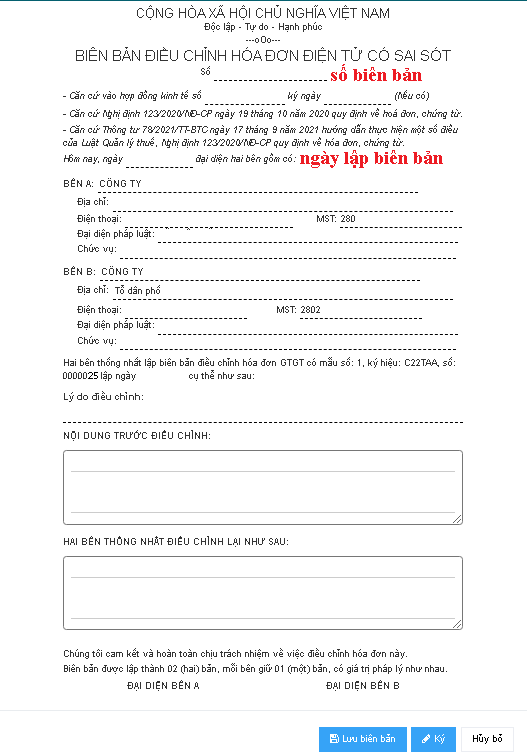
3. Đơn vị kiểm tra kỹ lại thông tin biên bản xem thông tin đã chính xác chưa. Nếu chính xác đơn vị ấn Lưu biên bản để lưu lại biên bản mới tạo.
4. Để xem lại biên bản vừa tạo đơn vị ấn xem lại hóa đơn chọn mục Xem BBTT [6] để xem lại biên bản.
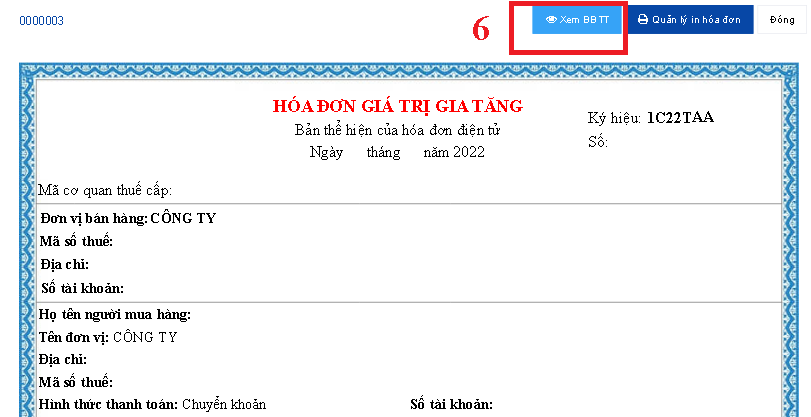
5. Để chỉnh sửa và ký biên bản chọn Xử lý hóa đơn [7] -> Văn bản thỏa thuận [8]

6. Chọn mũi tên 2 chiều mục [9]
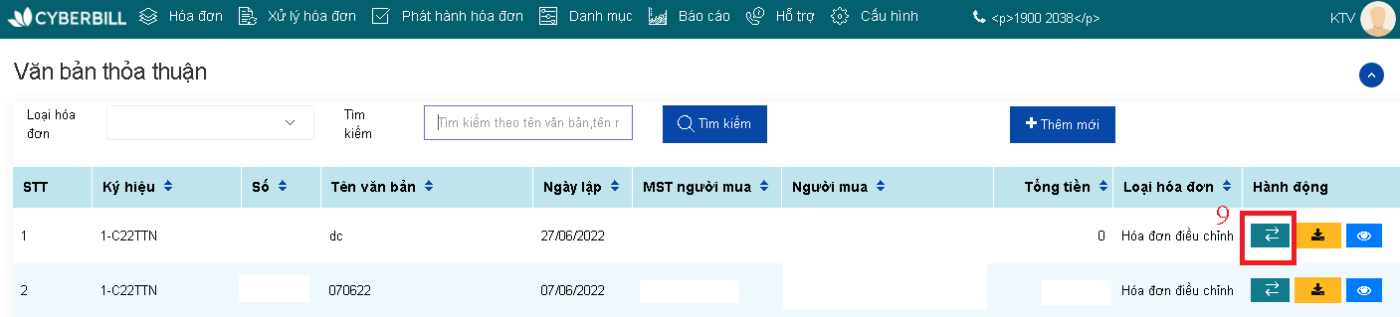
7. Chọn Tạo mới [10]
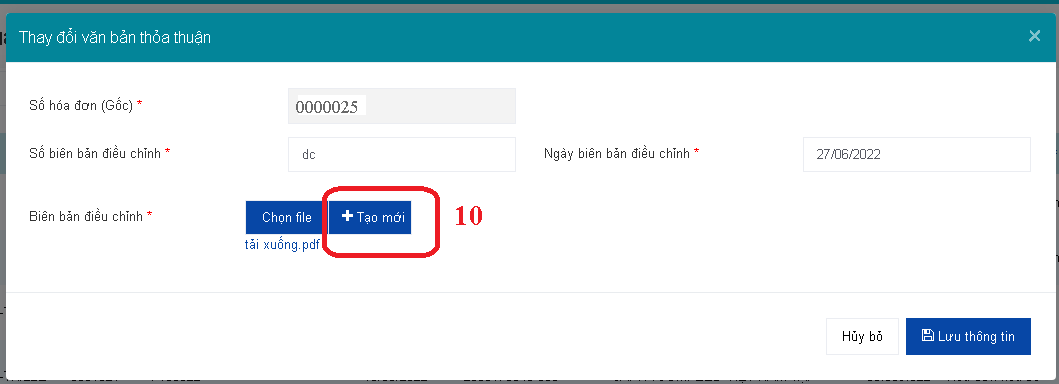
8. Đơn vị sẽ sửa lại thông tin biên bản
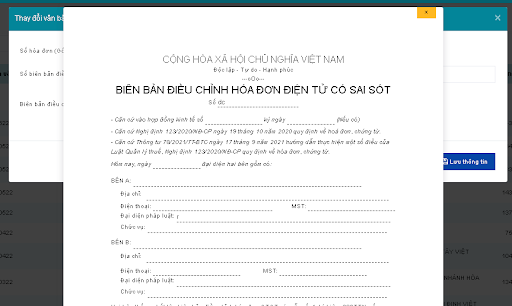
9. Kiểm tra lại thông tin biên bản lần cuối chắc chắn thông tin rồi đơn vị ấn nút Ký [11].
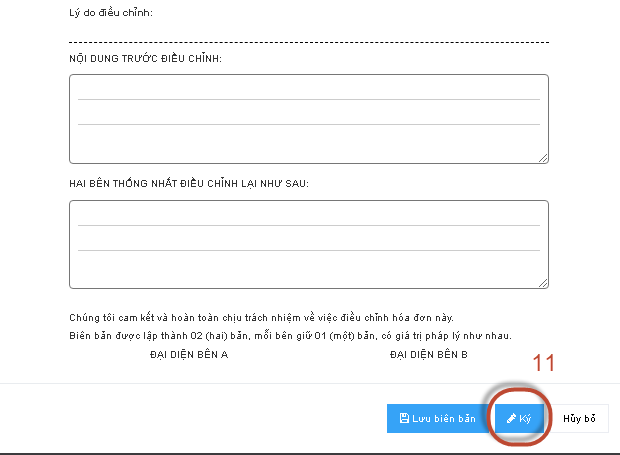
10. Hệ thống sẽ lưu lại biên bản có chữ ký, đơn vị ấn Lưu thông tin [12].
Cuối cùng ấn Yes [13] Để hoàn thành thao tác.
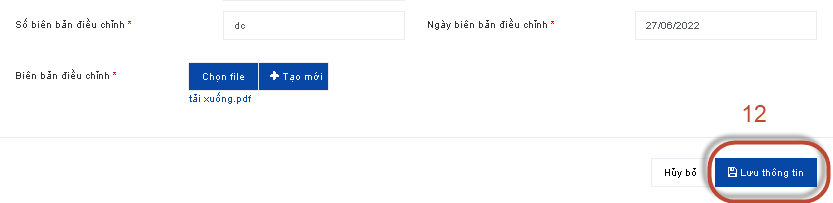
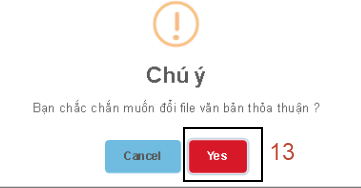
Như vậy đơn vị đã hoàn thiện các bước lập biên bản điều chỉnh (điều chỉnh thông tin) trên phần mềm hóa đơn điện tử CyberBill.
Thông báo sai sót hóa đơn trên CyberBill
Mẫu 04/SS – HĐĐT Thông báo hóa đơn điện tử có sai sót theo Nghị định 123: Thông báo hóa đơn điện khi hóa đơn có sai sót.
Để gửi thông báo sai sót trên phần mềm CyberBill, đơn vị lưu sẽ phải xử lý hóa đơn sai sót trước, sau đó mới có thể lấy dữ liệu để gửi mẫu 04/SS đến cơ quan Thuế.
Sau khi đã xử lý hóa đơn sai sót xong, các bước thao tác gửi mẫu 04/SS – HĐĐT như sau:
Bước 1: Đơn vị chọn Hóa đơn [14]
Bước 2: Đơn vị chọn Thông báo sai sót [15]
Bước 3: Đơn vị chọn Thông báo sai sót gửi TCT [16]
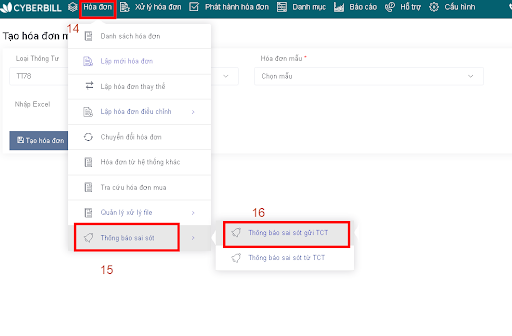
Bước 4: Đơn vị chọn Thêm mới [17]
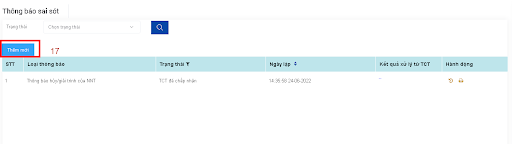
Bước 5: Đơn vị chọn Phần thời gian từ đơn vị lấy từ ngày lập hóa đơn gốc đến ngày hiện tại, Chọn lấy dữ liệu [18]
Bước 6: Hệ thống sẽ lấy dữ liệu hóa đơn cần tìm, đơn vị kiểm tra kỹ xem đúng số hóa đơn chưa, đúng phần tính chất thông báo chưa. Sau đó nhập lý do
Bước 7: Sau khi hoàn thiện đơn vị cắm chữ ký số ấn lưu và gửi TCT [19] nhập mã pin để gửi thông báo cho thuế.
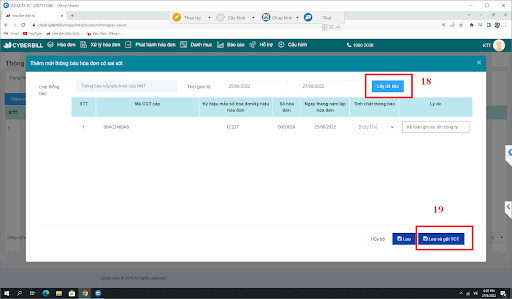
Hệ thống sẽ gửi tờ khai lên cơ quan cho đơn vị trạng thái sẽ là TCT đã tiếp nhận như vậy là hoàn thành phần gửi thông báo cho thuế. Đơn vị có thể tiếp tục sử dụng hóa đơn như bình thường.
Thuế sẽ phản hồi sau khi tiếp nhận và xem xét lý do.
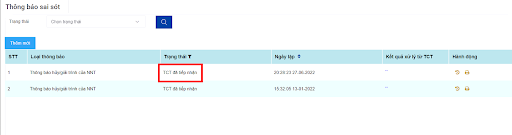
Điều chỉnh hóa đơn
Sử dụng khi hóa đơn sai sót phần thông tin nghiêm trọng đối tác yêu cầu điều chỉnh lại hóa đơn hoặc đơn vị, đối tác đã kê khai thuế.
Bước 1: Chọn Hóa đơn [1] -> Lập hóa đơn điều chỉnh [2] -> lập hóa đơn điều chỉnh
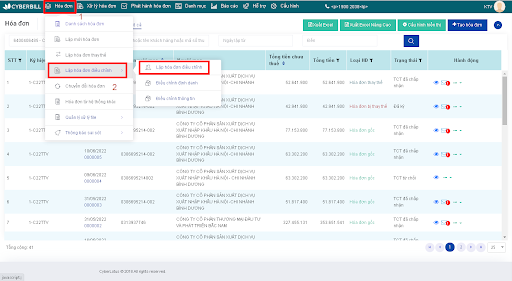
Bước 2: Chọn hóa đơn mẫu (dải thông tư 78)
- Chọn mẫu hóa đơn gốc nếu hóa đơn điều chỉnh ở thông tư 32 cũ thì chọn dải thông tư 32, nếu hóa đơn điều chỉnh ở thông tư 78 thì chọn dải của thông tư 78
- Chọn hóa đơn số để chọn số hóa đơn cần điều chỉnh.
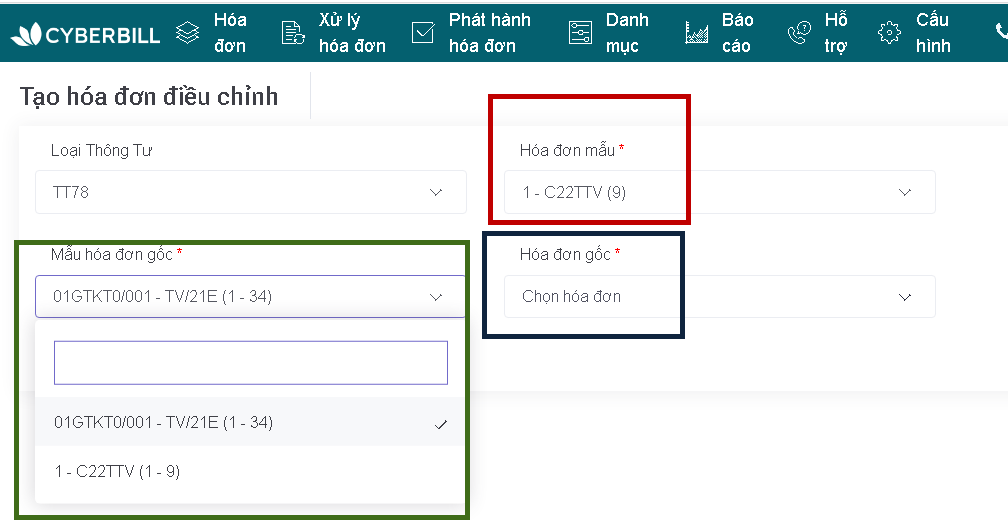
Bước 3: chọn Tạo hóa đơn để tạo hóa đơn điều chỉnh
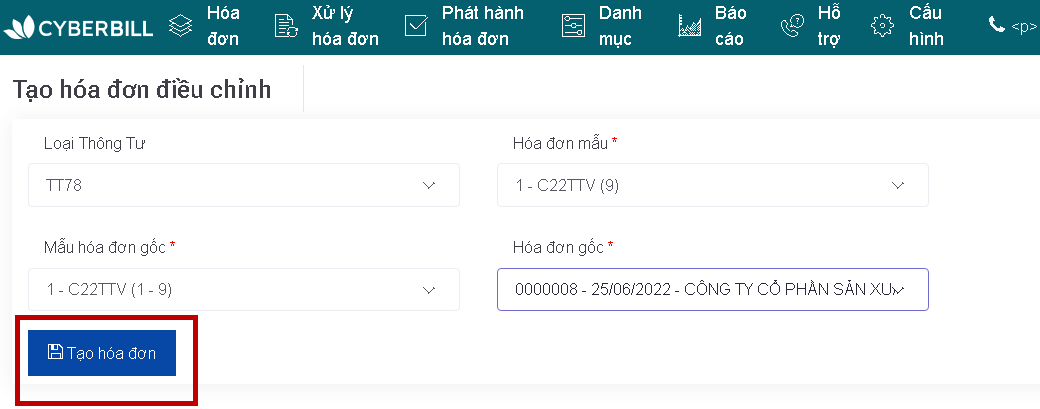
Bước 4: Hệ thống sẽ bung ra phần thông tin hóa đơn điều chỉnh.
Chọn dấu + mục [3] để thêm dòng hoặc ấn nút F2 trên bàn phím máy tính
Đơn vị có bao nhiêu mục cần điều chỉnh sẽ thêm bây nhiêu dòng.
LƯU Ý : KHÔNG tác động vào mục điều chỉnh đây là mục riêng của phần mềm.
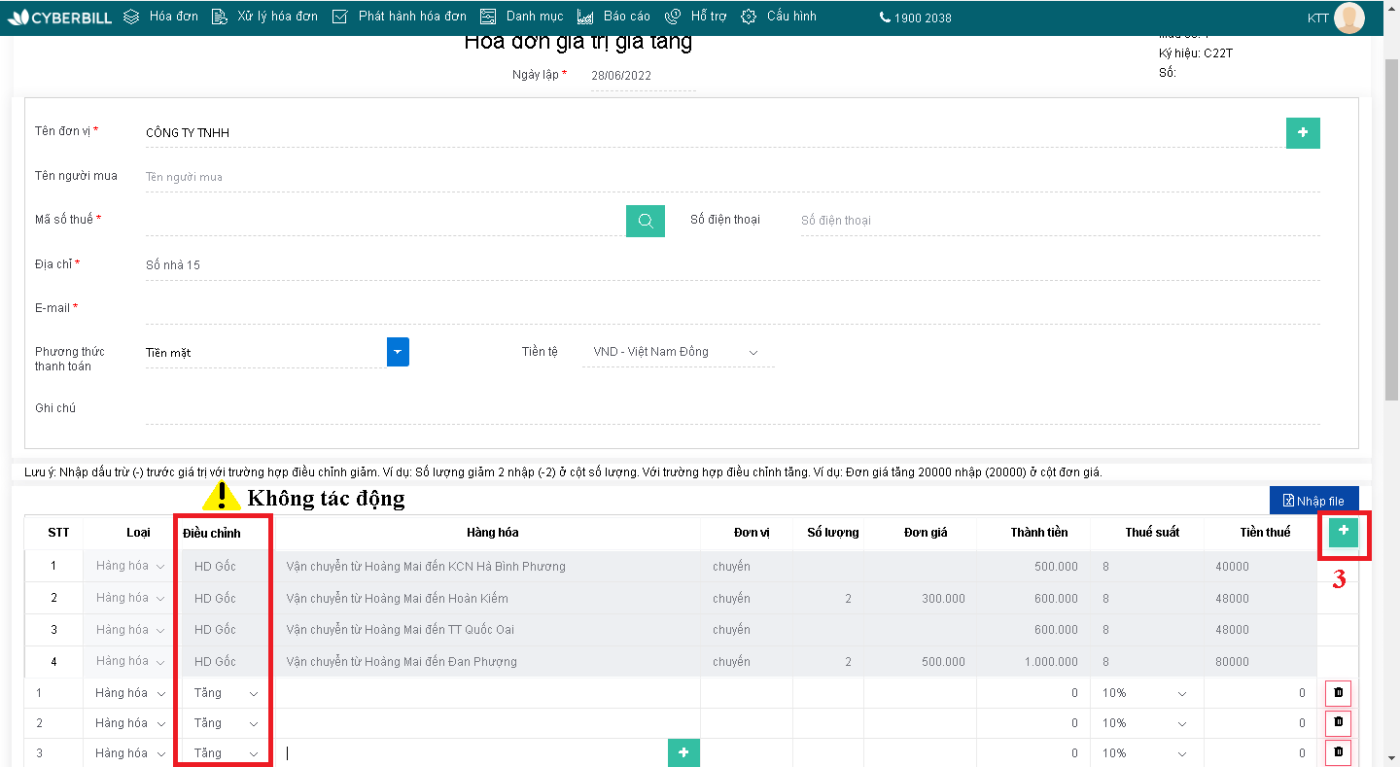
Bước 5: Nhập thông tin điều chỉnh
Với hóa đơn điều chỉnh công thức có công thức:
Hóa đơn đúng = hóa đơn bị điều chỉnh + hóa đơn điều chỉnh (lần 1) + hóa đơn điều chỉnh (lần 2) + …
Vậy với hóa đơn điều chỉnh thì sai đâu sẽ sửa đó, trường nào sai cần điều chỉnh đơn vị nhập thông tin trường nào không sai không cần điều chỉnh thì bỏ trống.
1. Điều chỉnh nội dung hóa đơn (tên hàng hóa, mã số thuế, tên công ty……). Đơn vị sẽ nhập rõ nội dung thay đổi vào ô hàng hóa, những nội dung khác không thay đổi thì bỏ trống, riêng thuế suất chọn đúng loại thuế suất đang sử dụng.
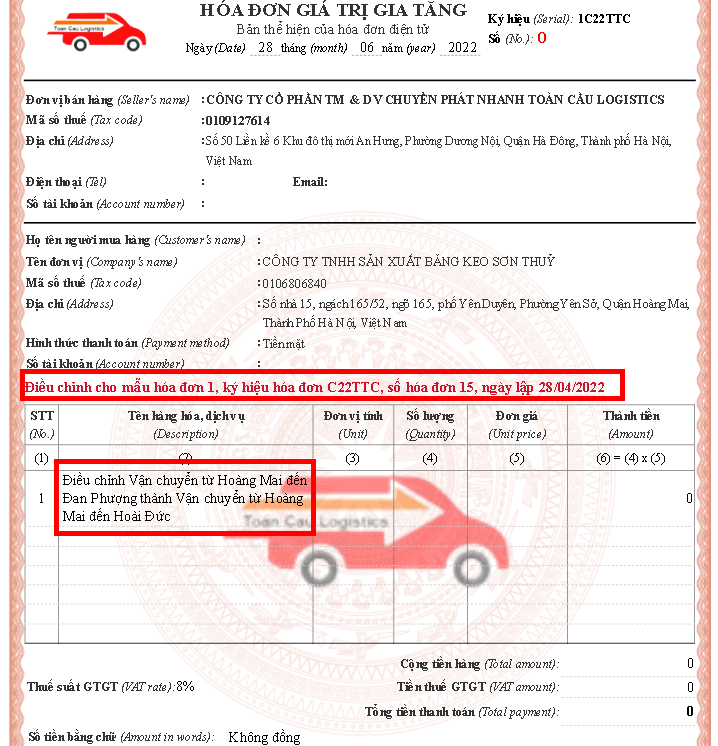
2. Sai sót liên quan đến số tiền
2.1. Điều chỉnh tăng
- Đơn vị ghi rõ thông tin điều chỉnh
- Nội dung hàng hóa nhập rõ thông tin cần điều chỉnh
- Mục cần điều chỉnh sẽ nhập số tiền chênh lệch (như hình ảnh đính kèm)
- Sau khi nhập xong thông tin điều chỉnh chọn tạo mới để tạo biên bản điều chỉnh
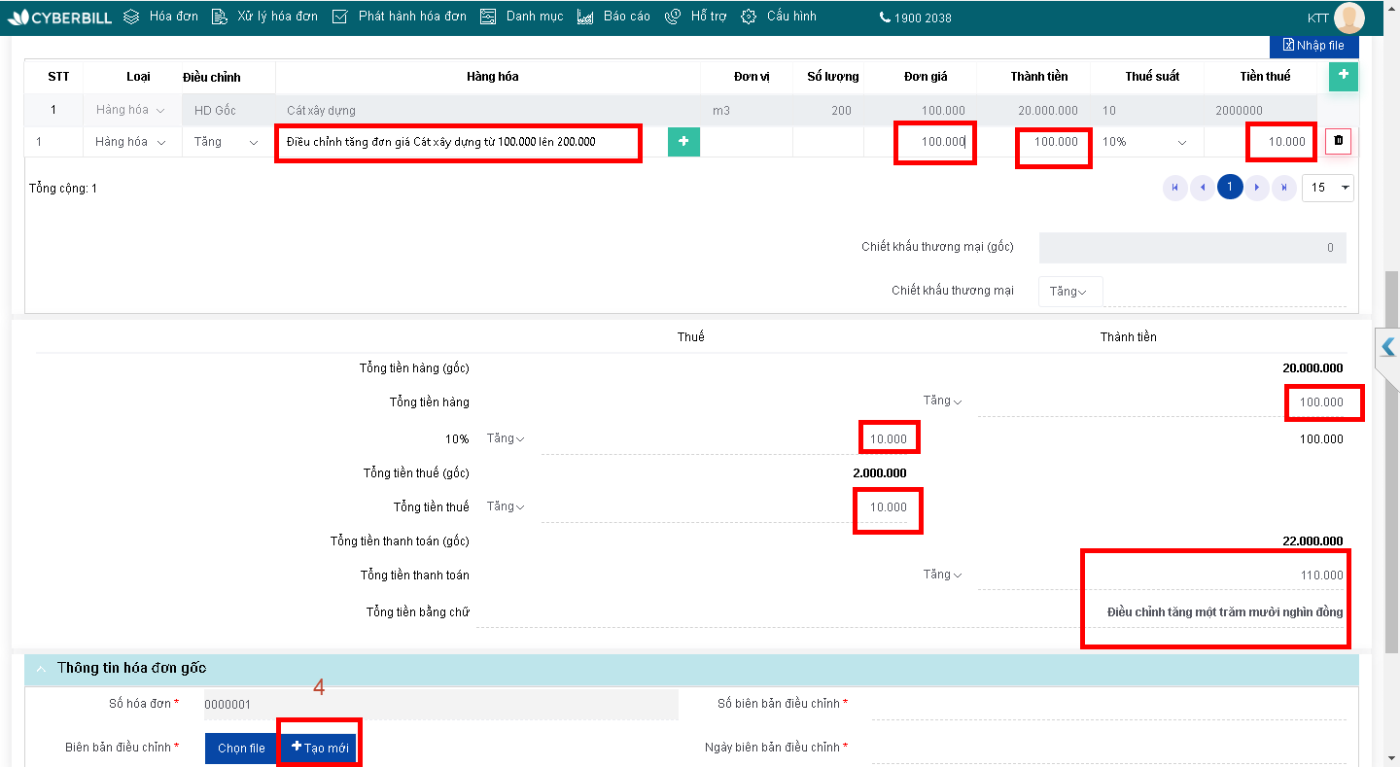
- Hệ thống sẽ xuất hiện biên bản, đơn vị nhập thông tin của biên bản điều chỉnh ấn Lưu biên bản [5]
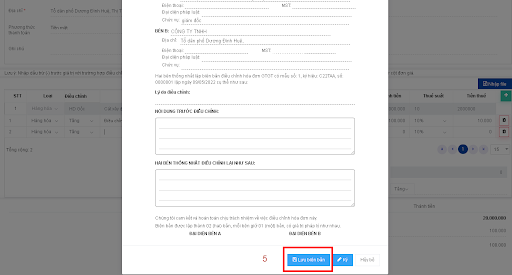
- Nhập thông tin số biên bản điều chỉnh, ngày lập biên bản điều chỉnh [6],
- Sau đó ấn lưu [7] để lưu lại hóa đơn điều chỉnh
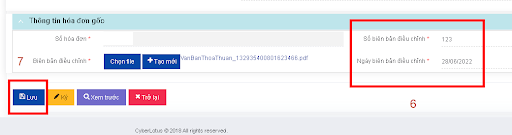
- Hệ thống sẽ lưu hóa đơn và hóa đơn nháp loại HĐ sẽ là hóa đơn điều chỉnh, đơn vị xem lại hóa đơn [8].

- Đơn vị kiểm tra kỹ nội dung hóa đơn đã chính xác hay chưa , nếu đúng rồi đơn vị ấn ký để phát sinh hóa đơn điều chỉnh.
Lưu ý: trên hóa đơn điều chỉnh sẽ có dòng Điều chỉnh cho mẫu hóa đơn…, ký hiệu hóa đơn…, số hóa đơn … ngày lập …/…/… , thông tin này sẽ được phần mềm lấy theo dữ liệu của hóa đơn bị điều chỉnh.
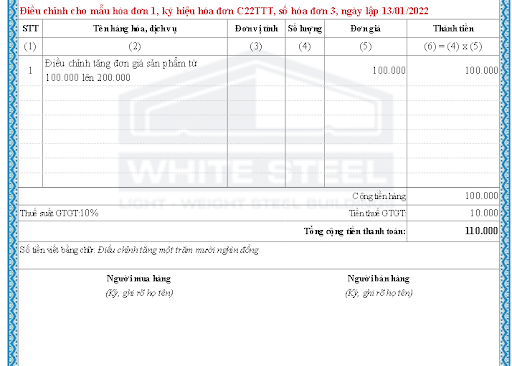
- Cuối cùng gửi thông báo sai sót cho thuế, thao tác tương tự như phần trên.
2.2. Điều chỉnh giảm
Thao tác tương tự như điều chỉnh tăng tuy nhiên phần thông tin nào giảm đơn vị nhập dấu trừ (-) để hệ thống ghi nhận thông tin điều chỉnh giảm.
Giảm phần nào đơn vị nhập đẩy đủ dấu trừ (-) ở phần đó.
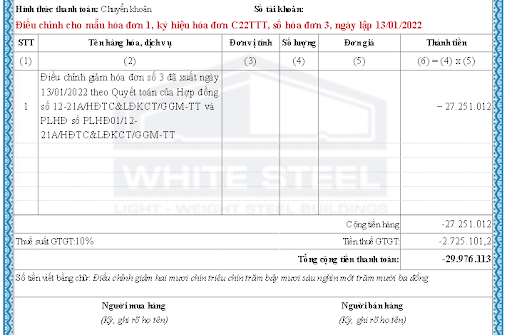
Sau khi nhập xong thông tin điều chỉnh giảm, đơn vị thao tác tương tự như phần hướng dẫn ở trên.
Trên đây là hướng dẫn chi tiết điều chỉnh hóa đơn.
Quý khách sau khi tham khảo, nếu còn bất cứ vướng mắc nào xin vui lòng liên hệ tổng đài 19002038 nhánh 1 để được kỹ thuật hỗ trợ trực tiếp.
Cảm ơn quý khách đã sử dụng dịch vụ CyberBill.
Phần mềm hóa đơn điện tử CyberBill
- VPGD: Tầng 4, tòa nhà T608B, Tôn Quang Phiệt, Cổ Nhuế 1, Bắc Từ Liêm, TP. Hà Nội
- Hotline: 1900 2038
- Website: https://cyberbill.vn/
- Email: kinhdoanh@cyberlotus.com